Nokia N900 работает под управлением операционной системы Maemo 5, которая ближе к настольной ОС, чем к мобильной, например, к Symbian. Если вы сравните в один момент времени N900 и N97, то поймете о чем я. Обращаться с ОС, используемой в Nokia N97, покажется не очень удобно. В принципе, такая же картина вырисовывается при сравнении с Windows Mobile, Android или любой другой мобильной "операционкой".
Операционная система Maemo 5 предлагает в распоряжение пользователя до четырех рабочих столов, на которых могут быть размещены ярлыки программ, виджеты и даже визитные карточки контактов.
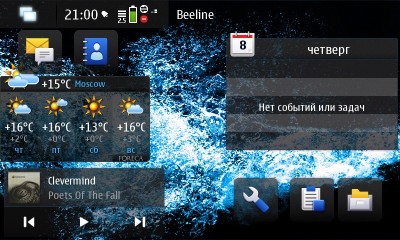
Владелец Nokia N900 может определить по своему усмотрению, какое количество рабочих столов ему необходимо. Для этого ему необходимо нажать на всплывающую "шестеренку", которая появится в случае, если он щелкнет по свободной части экрана.
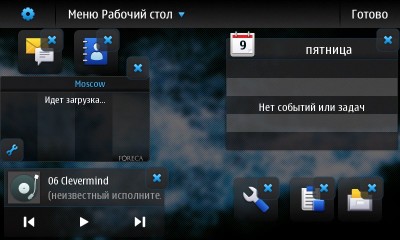
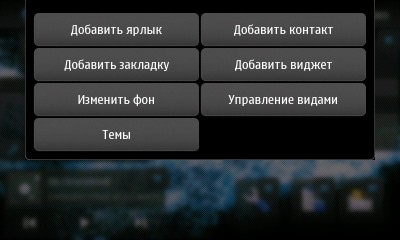
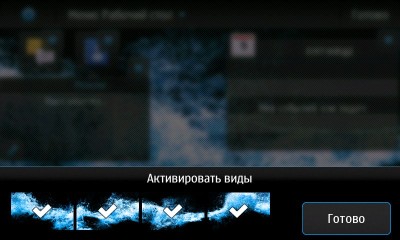
Вызвать это же самое меню, которое также позволяет произвести какие-то действия с программами и виджетами, он может продолжительным нажатием на поверхность рабочего стола.
Главное меню Nokia N900
Меню Nokia N900 состоит из 15 пунктов. По большому счету большая их часть никогда не будет затронута из под меню. На четырех рабочих столах обязательно будут продублированы те пункты, которые пользователю наиболее важны.

Очень жаль, что из главного меню нельзя убрать неиспользуемые функции. В природе, то есть в репозитории можно обнаружить приложение Catorise, которое сортирует программы и разные встроенные в Nokia N900 средства по ключевым категориям. Это уже лучше и в какой-то степени даже удобно, но все равно не то.
Наиболее часто посещаемыми разделами главного меню у любого пользователя будут "Настройки" и "Дополнительно".
По сути, раздел "Дополнительно" является хранилищем ярлыков на установленные программы. Именно оно разрастается уже через пару недель использования. Именно поэтому я и упомянул Catorise – приложение, предотвращающее превращение этого радела в "мусорную корзину" и обеспечивающее быстрый доступ к установленным программам.
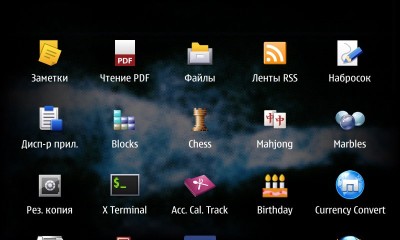
Пункт меню "Настройки" говорит сам за себя. Он состоит из четырех глобальных категорий.
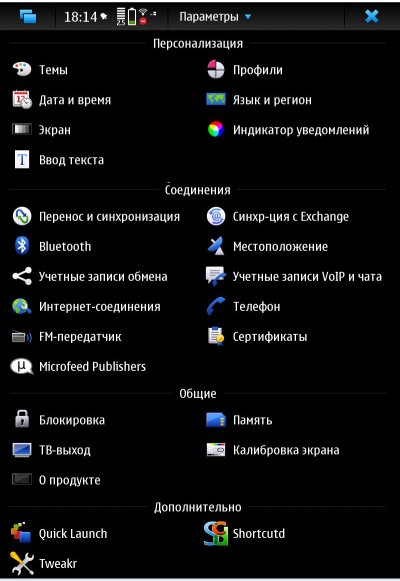
Именно здесь можно быстро произвести различные изменения работы Nokia N900: настроить яркость экрана, выбрать и настроить один из двух профилей (обычный и без звука), создать учетную запись VoIP, произвести конфигурацию доступа в сеть Интернет или же функций телефона.

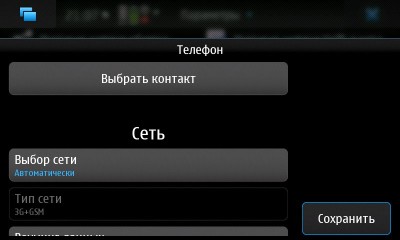


Телефонный функционал Nokia N900 вполне полон. Не хватает лишь встроенного средства создания "Черных списков".
Уровни меню, предоставляющие возможность внесения каких-то изменений предстают в виде выпадающих "окон", которые, как вы могли уже заметить, имеют определенный внешний вид вне зависимости от темы оформления.
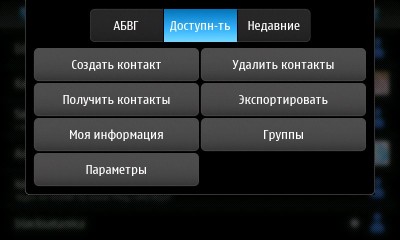
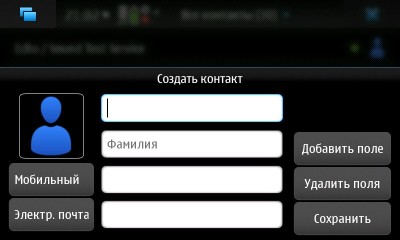
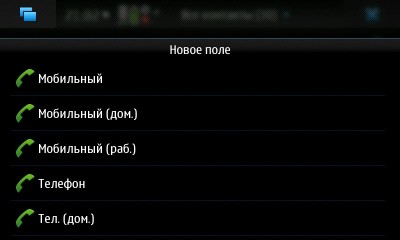
Так выглядит пункт создания или редактирования визитной карточки контакта.
В общем-то, почти все, что касается внесения изменений в работу телефона или же вспомогательных программ реализовано подобным образом. Минимальный уровень визуализации, но зато работает все очень быстро и стабильно.
Если прикоснуться к области, которая содержит пиктограммы стандарта сети, уровня сигнала и заряда аккумулятора, то на экране появится меню, предоставляющее доступ к наиболее часто используемым функциям. При необходимости список можно расширить с помощью дополнительных апплетов. В моем случае ими являются Simple Brightness (быстрая регулировка яркости экрана) и quick-launch (быстрый запуск четырех любимых программ).

При нажатии на кнопку включения на экран будет выведено меню, по большей части относящееся к работе аппарата. В этом меню как и в предыдущем можно изменить звуковой профиль, но еще заблокировать экран и клавиатуру от случайного нажатия (кстати, данная функция продублирована аналоговым переключателем), выключить телефон или перевести телефон в автономный режим. Здесь также могут появиться какие-то дополнительные апплеты.
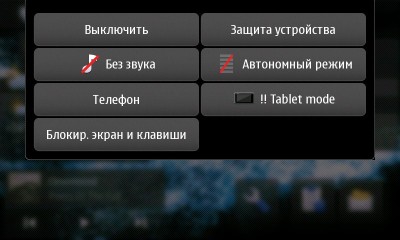
Говоря о функциональных клавишах, стоит упомянуть программу Shortcutd, которая позволяет задействовать кнопку затвора и датчик ускорения для выполнения каких-то дополнительных действий. Например, вызвать главное меню или совершить переход в режим телефона.
Благодаря акселерометру, Nokia N900 может изменять ориентацию экрана – переходить из альбомного в портретный режим.
Данная функция доступна при использовании аппарата в качестве телефона, но разворот будет происходить только при работе со списком вызовов. По большей части необходимость в переходе из альбомного в портретный режим необходим лишь при совершении звонков, но временами таковая возникает и при просмотре Интернет-страниц.
Естественно, при желании пользователь может отключить автоматическое изменение ориентации экрана или же выбрать для работы с телефонным функционалом только портретный режим.
Клавиатуры Nokia N900
Удобство набора текста – важный пункт при рассмотрении любого аппарата. Но к Nokia N900, как к устройству для работы в сети Интернет здесь накладываются особые требования.
В дополнение к аппаратной, с которой удобно обращаться двумя руками, Nokia N900 предлагает и виртуальную клавиатуру. Работать с ней удобней стилусом, но, у кого маленькие пальцы найдут набор текста с помощью виртуальной клавиатуры столь же простым занятием.
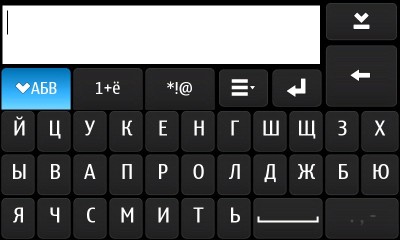
Обратите внимание, что русский алфавит не полностью уместился на первой вкладке виртуальной клавиатуры. Несколько символов разместились на второй вкладке.
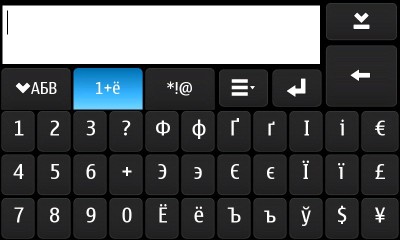
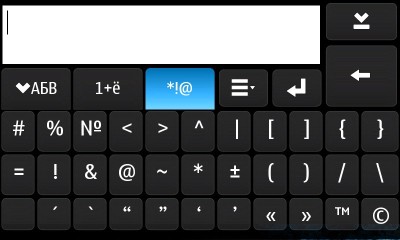

Для себя я разграничил использование клавиатур. Для набора текста на русском я использую виртуальную, тогда как для печати на английском – аналоговую клавиатуру.
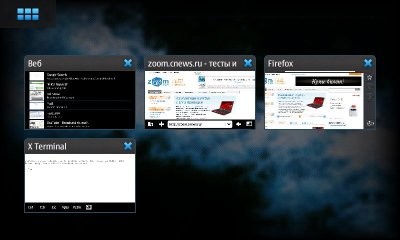
В целом, аналоговая клавиатура даже удобней. На ней имеется достаточное число кнопок, обеспечивающих пользователя практически всеми символами, какие необходимы при наборе текста. Кроме того, с ее помощью владелец N900 может сделать снимок экрана или же переключиться на другое запущенное сейчас приложение.
Впечатления от работы
С Nokia N900 одинаково удобно обращаться как стилусом, так и пальцем. Экран воспринимает оба типа прикосновения. С учетом особенностей интерфейса, который оптимизирован на отклик от прикосновения, это большой плюс.
Кому-то может не понравиться обратная прокрутка всевозможных списков, но на самом деле к этому привыкаешь уже на второй день использования аппарата. Правда, в случае продолжительного общения с N900 без доступа к ПК можно начать путать вверх с низом при скроллировании на компьютере.
В целом, я нахожу интерфейс Nokia N900 весьма приятным в обращении. С ним не возникнет проблем даже у тех, кто ранее не использовал телефоны Nokia. Как один из таких людей могу это подтвердить. За долгие годы N900 стал моим первым аппаратом от финского гиганта, но вопреки ожиданиям общение с ним посредством графического интерфейса не вызвало негативных эмоций, скорее, даже наоборот.
Интерфейс нельзя назвать чрезмерно красивым, но зато он очень дружелюбен к пользователю, особенно, если не забывать о возможностях, которыми обладает Nokia N900 благодаря своей операционной системой.


 Поделиться
Поделиться

















